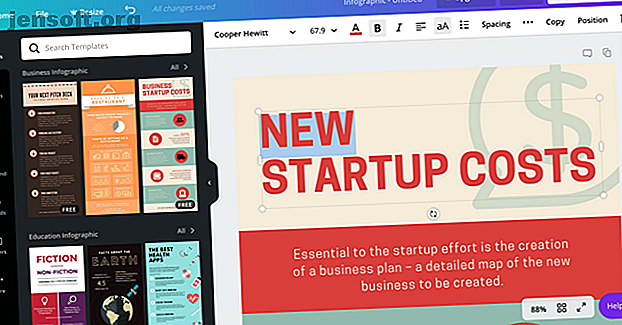
De 5 beste gratis tools om infographics online te maken
Advertentie
Een infographic is een visuele manier om informatie te presenteren. Of u nu een complex concept uitlegt of gegevens overbrengt, het gebruik van een Infographic is aantrekkelijker dan het gebruik van gewone oude tekst.
De infographic formule is in de loop der jaren geperfectioneerd. U doet uw onderzoek, verzamelt uw gegevens of punten en legt deze op in logische secties. Vervolgens gebruikt u gegevensvisualisaties om de belangrijke informatie samen met enkele ondersteunende tekst over te brengen.
Maar hoe ga je van onderzoek en tekenen naar een voltooide infographic als je geen ontwerpvaardigheden hebt om over te spreken? Gelukkig zijn er een groot aantal gratis tools online beschikbaar, en dit artikel bevat de beste gratis tools voor het maken van infographics.
1. Canva

Canva is het favoriete ontwerpprogramma voor niet-ontwerpers. U vindt een eenvoudig te gebruiken interface, een uitgebreide verzameling gratis middelen zoals foto's en pictogrammen, en eenvoudige exportopties. En de meeste functies in Canva zijn gratis te gebruiken.
Het is een soortgelijk verhaal met de Canva Infographic Maker. Net als bij de presentatiemaker begint u met een sjabloon. U kunt vervolgens elke tekst wijzigen, elke afbeelding verwijderen of een pictogram verplaatsen dat aan uw behoeften voldoet. Voel je vrij om je eigen afbeeldingen toe te voegen, zoals logo's en middelen.
Om logo's te maken, kunt u vertrouwen op Canva zelf, of u kunt gaan met gratis online logo-generators. Canva heeft meer dan twee miljoen items waaruit u kunt kiezen (de meeste afbeeldingen zijn gratis of kosten $ 1 voor een licentie voor eenmalig gebruik).
De eenvoud van de app is ook zijn beperking. Als u een sjabloon vindt die perfect past (en de kans is groot dat u dat doet), zal het soepel zeilen zijn. Bewerk de tekst, verplaats dingen en noem het een dag. Als u dat niet doet, is het maken van een geheel nieuwe infographic een lang en moeizaam proces. Maar als dat het geval blijkt te zijn, moet u naar de onderstaande alternatieve opties kijken.
2. Visme

Als een eenvoudig sjabloon niet aan uw behoeften voldoet, probeer dan Visme te gebruiken. Het is een veelzijdige tool voor het maken van infographic's gebouwd op een bloksysteem. Nadat u bent ingelogd, kunt u door de verzameling sjablonen bladeren en kijken of iets u bevalt.
Maar de beste manier om Visme te benaderen is om uw eigen infographic helemaal opnieuw te maken met behulp van blokken. De kansen op het vinden van de perfecte infographic-sjabloon zijn veel lager dan het vinden van een infographic-blok.
Nadat u een lege sjabloon hebt gemaakt, gaat u naar het gedeelte Voorgestelde inhoud om door blokken te bladeren voor kopteksten, statistieken, figuren, afbeeldingen, diagrammen en meer. Als je iets ziet dat je aanspreekt, klik je erop om het aan het blok toe te voegen. Vervolgens kunt u het formaat wijzigen en bewerken.
U kunt ook elementen importeren die zijn gemaakt met andere apps en websites. U kunt bijvoorbeeld een van de beste gratis online stroomdiagrammakers gebruiken De 7 beste gratis online stroomdiagrammakers De 7 beste gratis online stroomdiagrammakers Moet u de mogelijkheid hebben om overal en altijd stroomdiagrammen te maken zonder veel of geen geld uit te geven? Hier zijn de beste online stroomdiagramhulpmiddelen die gratis of redelijk geprijsd zijn. Lees Meer om een stroomdiagram te maken en dit vervolgens in Visme te importeren.
Als u niet een hele infographic helemaal opnieuw wilt maken, is dat ook OK. Elke sjabloon in Visme is gebaseerd op hetzelfde blokkenraamwerk. Het is dus gemakkelijk om delen van de infographic te verwijderen en te bewerken door de blokken te wijzigen. Dit is veel gemakkelijker om te doen dan het bewerken van een volledig sjabloon in zoiets als Canva.
In Canva kunt u bijvoorbeeld alleen de achtergrond van de hele infographic wijzigen. Maar in Visme kan elk blok (of deel) van de infographic zijn eigen individuele achtergrond hebben, of het nu een foto of een effen kleur is.
Het gratis plan van Visme geeft u toegang tot vijf projecten, maar er zijn beperkte sjablonen en u kunt uw infographic alleen downloaden als een JPG-bestand. Als u het als PDF wilt downloaden en toegang wilt krijgen tot premium sjablonen, moet u zich aanmelden voor het standaardplan voor $ 14 / maand.
3. Piktochart

Qua prestaties staat Piktochart ergens tussen Canva en Visme. De editor is veelzijdiger en heeft veel meer functies. Hoewel het een bloksysteem heeft, heeft het geen op blokken gebaseerde sjabloongalerij. Ze zijn alleen nuttig als sectieverdelers en om het gemakkelijk te maken om achtergronden van bepaalde secties te wijzigen.
Piktochart schittert echter als het gaat om design en esthetiek. Je kunt coole infographics maken met Piktochart-sjablonen Je kunt ook coole infographics maken met Piktochart-sjablonen Je kunt ook coole infographics maken met Piktochart-sjablonen Infographics zijn geweldig om gegevens begrijpelijk te maken, maar ze kunnen tijdrovend zijn om te maken. Piktochart is een intuïtieve online infographic maker die iedereen kan gebruiken. Lees verder . Zowel de sjablonen als de interface zijn meer gepolijst dan Visme. Piktochart-sjablonen geven uw infographics een professioneel tintje alsof ze zijn ontworpen door een professionele ontwerper.
Maar omdat Piktochart geen op blokken gebaseerde galerij heeft, bent u aan uw eigen apparaten overgelaten. Als u een sjabloon importeert en niet van een paar secties houdt, of als ze niet aan uw behoeften voldoen, moet u alles zelf opnieuw maken.
Maar er zijn een paar tools die deze tekortkoming in Piktochart bijna goedmaken. Nadat u het lege blok hebt gemaakt, kunt u het gereedschap Fotolijst gebruiken om een foto toe te voegen in een cirkelvormig of gestileerd kader. De uitgebreide grafiektool helpt een visualisatie in een tiental verschillende stijlen direct in de infographic toe te voegen.
Met het gratis Piktochart-abonnement kunt u de infographic downloaden in PNG (u kunt ook blokken afzonderlijk downloaden). Met het Pro-abonnement van $ 25 / maand kun je de infographic downloaden als PDF, zonder watermerk, en krijg je toegang tot meer dan 800 sjablonen.
4. Venngage

Venngage is een beetje een stapje verder dan Canva. Hoewel het niet beschikt over het bloksysteem zoals Visme, heeft het talloze hulpmiddelen voor het toevoegen van tekst, middelen, foto's, afbeeldingen en grafieken.
U kunt een sjabloon kiezen om te bewerken of beginnen met een leeg canvas. Om het bewerken van een grote infographic te vergemakkelijken, kunt u elementen groeperen en ook vergrendelen. Met de groeperingsfunctie kunt u de functionaliteit van een blok dupliceren. Hiermee kunt u verschillende delen van de infographic visueel onderscheiden.
Gebruik een van de secties in de linkerzijbalk om aan de slag te gaan om nieuwe onderdelen voor uw infographic te maken. U kunt pictogrammen, grafieken, kaarten, foto's en meer toevoegen.
5. Infogram

Infogram is een ongelooflijk krachtige visualisatietool. Maar het gratis plan heeft beperkte exportopties. Hiermee kunt u alleen de infographic in uw blog insluiten, samen met het watermerk van het Infogram. U kunt de infographic niet als afbeelding of PDF downloaden.
Als je deze beperking goed vindt, meld je dan aan voor een Infogram-account en begin met het maken van een infographic door een leeg canvas te maken of een sjabloon te kiezen. Gebruik de linkerzijbalk om door alle beschikbare sjablonen voor grafieken, tekst en afbeeldingen te navigeren. Met een enkele klik kunt u een grafiek importeren. Gebruik vervolgens de rechterwerkbalk om gegevens toe te voegen, de stijl te bewerken en de plaatsing te voltooien.
De sjablonen van Infogram zijn vrij eenvoudig. Infogram kan het beste worden gebruikt als hulpmiddel voor gegevensvisualisatie. Als u een blog beheert, kan het maken van visuals zoals geanimeerde of interactieve grafieken en deze vervolgens in uw artikeltekst opnemen een goede manier zijn om uw publiek te betrekken.
Natuurlijk kunt u andere hulpmiddelen gebruiken om grafieken te maken - hier is hoe u een grafiek in Excel maakt Hoe een grafiek in Excel te maken Hoe een grafiek in Excel te maken Nooit een grafiek in Excel gemaakt? U kunt als volgt een grafiek maken in Excel en deze aanpassen met behulp van de meest voorkomende grafiektypen. Meer lezen bijvoorbeeld, maar met Infogram kunt u visueel opvallende interactieve grafieken maken door eenvoudig de vereiste gegevens in te voeren.
Met het $ 19 / maand-abonnement van Infogram kunt u privéprojecten maken, afbeeldingen downloaden en toegang krijgen tot meer dan 100 premium sjablonen.
Canva doet veel meer dan alleen infographics
Als u een eenvoudige op tekst en grafisch gebaseerde infographic wilt maken, is Canva de beste optie. Als je infographic zwaar op de grafieken en aangepaste secties gaat staan, gebruik dan Visme. En als u meer op esthetiek wilt focussen, moeten de prachtige sjablonen van Picktogram nuttig zijn.
Infographics zijn niet het enige waar Canva goed voor is. Met Canva kunt u verschillende soorten ontwerpen maken zonder enige inspanning 10 dingen die u kunt maken met Canva met nul inspanningen 10 dingen die u kunt maken met Canva met nul inspanningen Canva is zo eenvoudig te gebruiken dat u geen ontwerpervaring of vaardigheden nodig hebt om begin. Lees verder . Het is perfect als je flyers wilt maken. Hoe maak je een flyer voor elke gelegenheid met behulp van Canva. Hoe maak je een flyer voor elke gelegenheid met behulp van Canva Canva is een geweldige ontwerpwebsite die je helpt alles te maken. Zo maakt u een folder in Canva geschikt voor elke gelegenheid. Lees meer, posts op sociale media, banners, enzovoort. Canva heeft gratis sjablonen voor tientallen verschillende grafische ontwerpformaten, zodat u niet elke keer opnieuw hoeft te beginnen!
Ontdek meer over: Grafisch ontwerp, Afbeeldingseditor, Infographic, .

